在工作与学习中,编辑完一篇文章后,通常我们会对这篇文章进行排版,主要是从段落、字体等入手。下面呢,小编就为大家详细介绍下WPS文字中为文章进行段落布局的方法,相信大家都会学到不少知识。
操作步骤:
1、打开WPS文字,插入文章之后,点击段落模版上方的段落布局按钮,如果界面跟我不一样,那么点击菜单栏--工具--更改界面,然后重新打开即可。

打开段落布局
2、在点击段落布局按钮之后,可以清晰的看见每段之前有个小的图标,点击它就能开始布局了。

段落布局
WPS快速保存网页内容到在线素材的技巧
WPS快速保存网页内容到在线素材的技巧 在上网时有时看到图文并茂的文章想要保存下来,除了在浏览器上添加收藏外,用WPS就可以很轻松地将网页内容保存在WPS在线素材.下面就跟随小编来看看用WPS保存网页内容的操作方法吧. 一.将网页内容保存为在线素材 上网冲浪前记得先运行WPS 2012文字工具,点击右上角的"素材库"按钮,或者点击功能区"插入"选项卡的"插图"功能组中的"素材库"按钮,打开"WPS素材库",
3、拖动左上角的符号可以进行首行缩进操作。
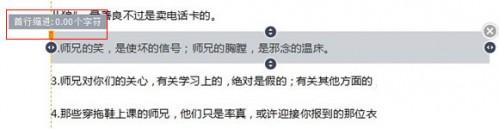
首行缩进
4、拉动边框四周的箭头,可以进行间距的调整。
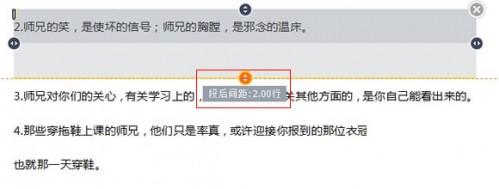
段后间距
5、有人要问,行距如何调整?我们点击段落布局,在下方,通过 -号来进行行距的调整。
在WPS文字中对段落布局的功能与WORD相类似,只不过,WORD是将其隐藏在格式栏下,每次要设置段落的话,要从格式栏下放找,比较麻烦,但是WPS则是把段落布局直接呈现给前面,比较好找。
WPS文字中多个文本框相互链接的攻略
WPS文字中多个文本框相互链接的攻略 相信大家再编辑文档的时候,经常用到文本框来防止文字或图片的移动,但是也有的时候,要将文字或图片两个文本框相接连起来.下面小编就为大家分享下文本框链接的操作技巧,一起来看看吧. 一.绘制文本框 先在文档中要插入文本框的位置单击鼠标,然后在菜单栏中单击"插入--文本框(横或竖文本框)",也可以直接在绘图工具栏中单击"文本框"按钮(如图01),然后拖动鼠标,即可绘制出所需的文本框. 图1文本框 二.调整文本框位置 我们可以根据需要对文


